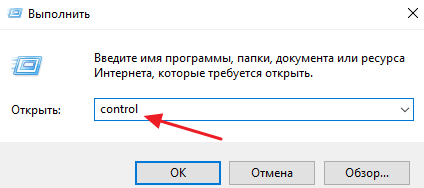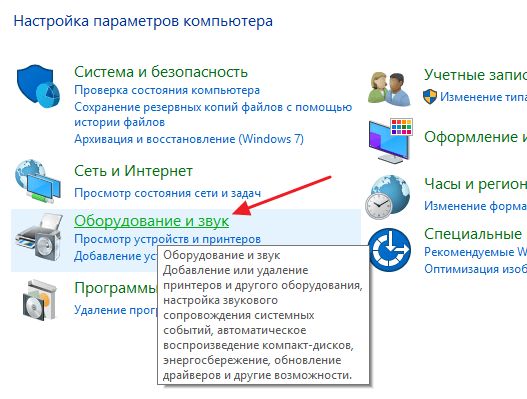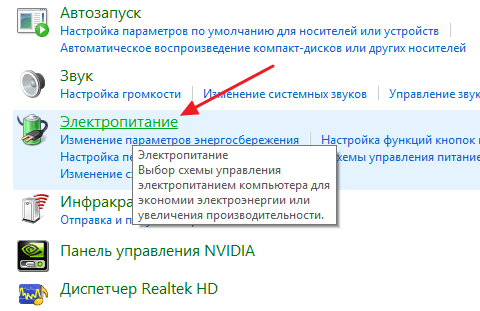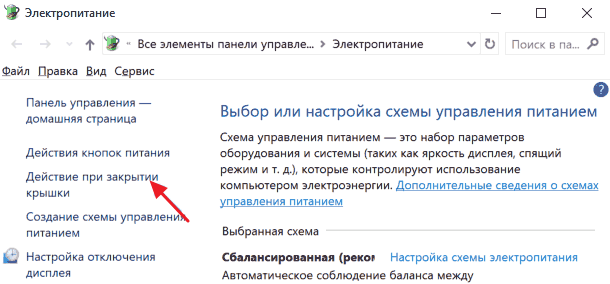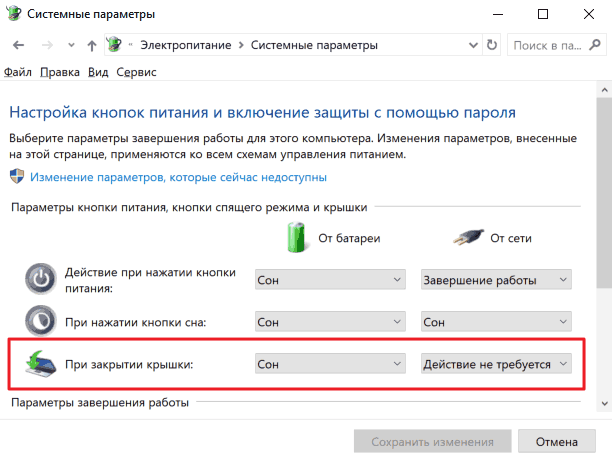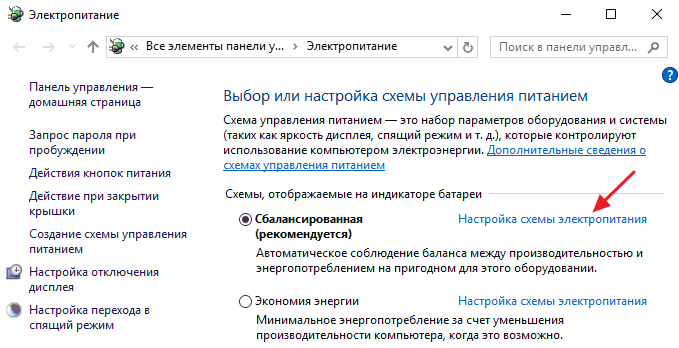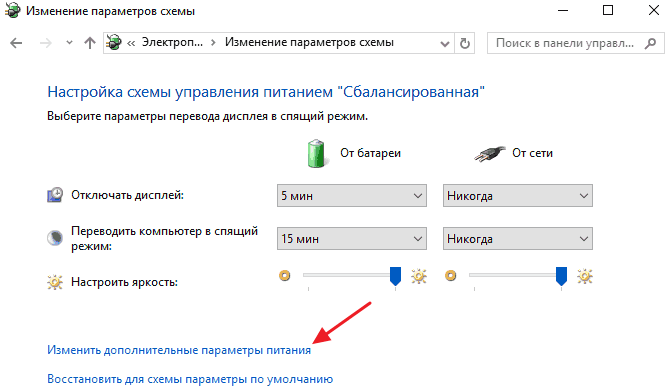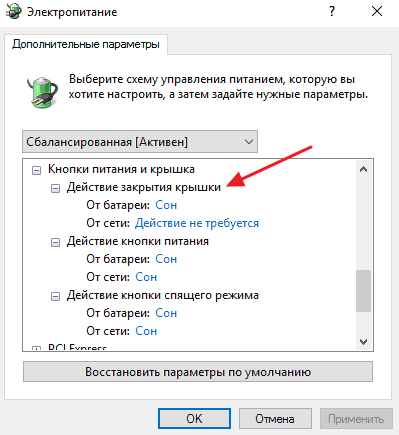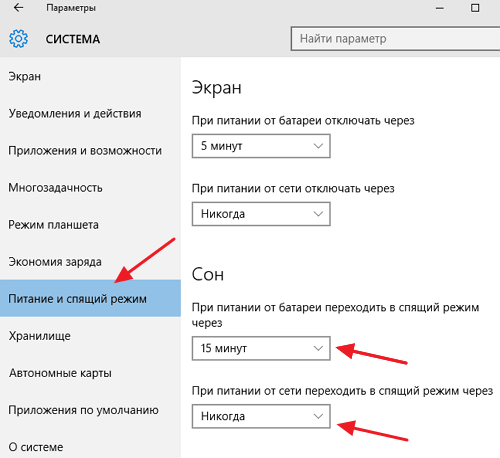Настроить сон при закрытии крышки
Как отключить в ноутбуке спящий режим. Инструкция для разных версий windows
Режим сна и его альтернативы
Режим сна – иногда полезная функция ноутбука, а порой приходится не к месту. Если вы работаете от аккумулятора, то он сохранит заряд. Но если вы что-то целенаправленно качаете в сети, а находиться перед монитором необходимости нет, режим попросту прервет соединение с интернетом. Windows предполагает 4 варианта действий при закрытии крышки:
Отключение режима в Windows 7
Действия в операционках Windows версии 7 такие:
Внимание! Параметр отдельно настраивается для работы от сети, а так же от аккумулятора – настройку нужно продублировать в обеих колонках.
В этом же окне подобным образом можно отрегулировать действия системы при нажатии кнопки включения. В другом пункте меню «Электропитания» настройте, если нужно, чтобы ноутбук вообще не переходил в режим сна. Можно также увеличить время, когда система осуществит переход при паузе в работе (без закрытия крышки). В завершение всех действий сохраните изменения.
Отключение режима в Windows 8
В этой версии «операционки» режим сна отключается аналогично Windows 7. Но также у пользователя появился другой способ, который отчасти проще. В Windows 8 и 8.1 функции панели управления в слегка усеченном варианте дублирует новый интерфейс. Чтобы отключить спящий режим при закрытии крышки по-новому, делайте так:
Отключение спящего режима в Windows 10
Эта операционная система позволяет отключить режим сна двумя способами:
Первый вариант предполагает вызов окна «Питание и спящий режим». Это можно сделать, нажав WIN+I или по пути «Пуск» — «Параметры». Далее жмите «Система» и отыщите пункт «Сон». Здесь несколько настроечных разделов, которые позволяют корректировать энергосбережение и другие параметры. В разделе «Дополнительные параметры питания» вы сможете отключить спящий режим при закрытии крышки.
Путь к разделу «Электропитание» при работе через панель управления пролегает точно так же, как и в предыдущих версиях Windows. В открывшемся окне вам нужно кликнуть «Настройка» рядом с активной схемой электропитания и полностью отменить включение режима сна. В подразделе «Кнопки питания и крышка» вас ожидает регулировка действий системы при захлопывании ноутбука. Пункт «Изменить дополнительные параметры…» позволяет корректировать тонкие настройки. В новой версии операционной системы появились дополнительные возможности:
В Windows 10 – немало проблем, связанных с работой спящего и подобных режимов. Среди них – выключение экрана при небольшом простое, в том время как переход в сон отключен. В этом случае корень ищите в пункте «Заставка» панели управления. Также ноутбук может не выходить изо сна – в таком случае специалисты рекомендуют переустановить драйверы видеокарты. Разобравшись с этими неполадками, сможете настроить ноутбук так, как удобно вам.
Как отключить или включить спящий режим для ноутбука: видео
Как настроить действия при закрытии крышки ноутбука в Windows 10
Многие пользователи ноутбуков с операционной системой Windows 10 сталкиваются с тем, что их устройство переходит в спящий режим или выключается тогда, когда пользователь этого не ожидает. Одна из типичных проблем — это активация спящего режима или выключение ноутбука при закрытии крышки. Чаще всего с этой проблемой сталкиваются пользователи, которые используют ноутбук с внешним монитором или телевизором.
К счастью, в данном случае проблема решается достаточно просто. Нужно только настроить действия при закрытии ноутбука. После этого ваш мобильный компьютер с Windows 10 будет работать так как это необходимо.
Настройка действия при закрытии крышки ноутбука
На данный момент, в Windows 10 действия при закрытии крышки ноутбука настраиваются точно также, как это делалось в Windows 7, то есть через Панель управления. Единственное отличие, в Windows 10 доступ к «Панели управления» усложнен, поэтому и процесс настройки немного сложнее.
Итак, для того чтобы изменить действие, которое выполняется при закрытии крышки ноутбука, вам нужно сначала попасть в «Панель управления». Для этого нажмите комбинацию клавиш windows-R и в появившемся окне выполните команду « control ». Это самый надежный способ открытия «Панели задач», он будет работать во всех версиях Windows 10.
В «Панели задач» нужно открыть раздел « Оборудование и звук ».
И потом перейти в подраздел « Электропитание ».
В результате перед вами появится окно со списком схем управления электропитанием. Здесь в левой части окна нужно нажать на ссылку « Действие при закрытии крышки ».
После этого появится экран, на котором можно настроить кнопки питания, а также действие при закрытии крышки ноутбука. В частности, здесь доступно три отдельных параметра: действие при нажатии кнопки питания, действие при нажатии кнопки сна и действие при закрытии крышки. При этом для каждого из этих параметров можно отдельно настроить действие, которое будет выполняться при работе ноутбука от батареи и при работе от сети (при подключенной зарядке).
Например, можно все настроить таким образом, что при закрытии крышки ноутбук будет отправляться в режим сна только при работе от батареи, а при работе от зарядного устройства будет продолжать работать в штатном режиме. Либо можно полностью отключить режим сна при закрытии крышки, в этом случае для обоих параметров нужно выбрать вариант «Действие не требуется».
Также настройки, которые управляют действиями при закрытии крышки ноутбука, можно изменять через схемы управления питанием. Для этого в разделе « Электропитание » нужно нажать на ссылку « Настройка схемы электропитания »
А потом кликнуть на « Изменить дополнительные параметры питания ».
В результате откроется небольшое окно с множеством настроек, которые касаются управления питанием. Здесь нужно открыть раздел « Кнопки питания и крышка – Действие закрытия крышки ».
Как и в предыдущем способе, здесь можно будет настроить действия, которые будут выполняться при закрытии крышки ноутбука при работе от батареи или сети.
После изменения указанных выше настроек закрытие крышки ноутбука будет выполнять именно то действие, которое вы ожидаете. Но, нужно помнить, что переход в спящий режим может также активироваться по истечении некоторого времени бездействия. Чтобы проверить эти настройки проще всего воспользоваться новым меню «Параметры», которое появилось в Windows 10.
Для этого нажмите комбинацию клавиш Windows-i и перейдите в раздел « Система – Питание и спящий режим ». Здесь можно указать, после какого времени ноутбук должен переходить в режим сна при работе от батареи и при питании от сети. Для отключения перехода в спящий режим нужно выбрать вариант «Никогда».
Также нужно понимать, что все эти настройки работают только после полной загрузки Windows 10. Если же закрыть крышку ноутбука сразу после его включения (не ожидая появления рабочего стола Windows), то устройство может выключиться или перейти в спящий режим несмотря на указанные выше настройки.
Создатель сайта comp-security.net, автор более 2000 статей о ремонте компьютеров, работе с программами, настройке операционных систем.
«в Windows 10 действия при закрытии крышки ноутбука настраиваются точно также, как это делалось в Windows 10» — это конечно круто. исправьте, а так неплохая статья
В том то и беда, что при подключеном мониторе/телевизоре, ноутбук с 10-й на борту откровенно игнорирует, что вы там поставили в настройках действия при закрытии крышки. Гасит встроенный и считает что внешний дисплей это он, т.е. все настройки, как то, разрешение, формат, все окна сваливаются на один монитор-он же стол… и сделать у меня с этим, пока не получилось.
В принципе, это логичное поведение для ноутбука. Если экран закрыт, то ноутбук его отключает, чтобы сэкономить заряд батареи. Зачем светить экраном в клавиатуру? В результате у вас остается только один внешний экран и туда сваливаются все открытые окна.
Вот здесь есть какое-то решение данной проблемы для Windows 7, но я не уверен, что оно работает и будет актуальным для Windows 10.
нетривиальный вопрос, а как сделать так, чтобы при закрытии крышки, менять план питания, или, принудительно тормозить процессор для экономии потребеления..